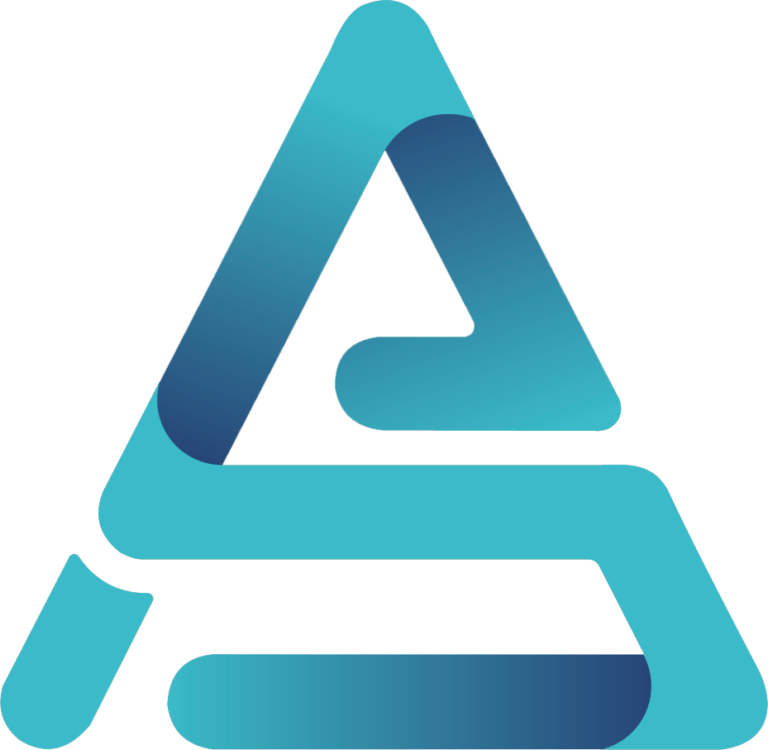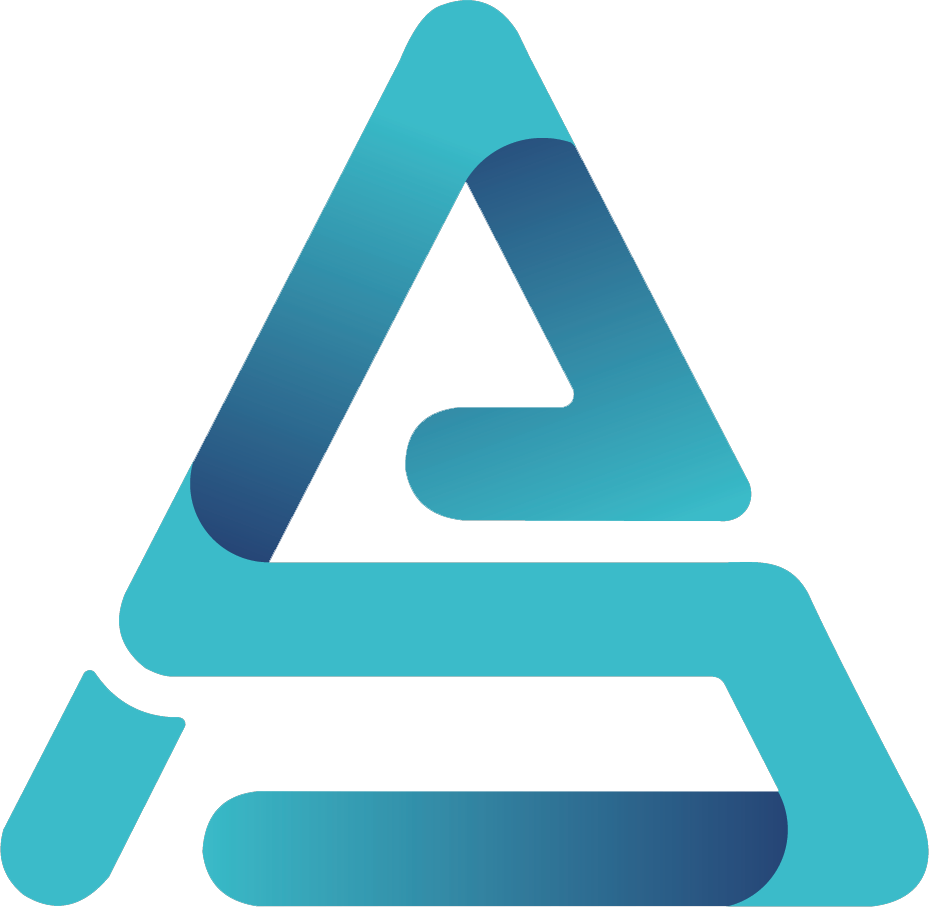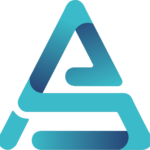1. Czy wiesz, że Kindle to nie tylko Amazon?
Kindle to czytnik e-booków stworzony przez Amazon, ale to nie oznacza, że jesteś ograniczony do zakupu książek tylko z Amazonu. Możesz wgrać na niego dowolną książkę w formacie PDF lub MOBI, a także korzystać z wielu darmowych źródeł e-booków dostępnych online. To oznacza, że możesz cieszyć się nieograniczoną lekturą, niezależnie od tego, czy posiadasz subskrypcję Amazon Prime czy nie.
Niektóre strony internetowe, takie jak Project Gutenberg czy Open Library, oferują tysiące darmowych e-booków, które możesz pobrać i wgrać na swój Kindle. Możesz także skorzystać z usług bibliotek publicznych, które udostępniają e-booki do wypożyczenia. Wiele z nich oferuje książki w formacie MOBI, który jest kompatybilny z Kindle.
Ponadto, jeśli jesteś miłośnikiem literatury niezależnej lub chciałbyś przeczytać dzieło swojego ulubionego blogera, wiele stron internetowych umożliwia pobieranie e-booków bezpośrednio od autorów. Możesz także wgrać własne dokumenty na Kindle, co jest szczególnie przydatne dla studentów i osób, które często czytają dokumenty w formacie PDF.
Wszystko to sprawia, że Kindle to nie tylko Amazon – to Twoja nieograniczona biblioteka w kieszeni!
2. Przygotuj się do wgrania książki na Kindle!
Zanim wgrasz książkę na Kindle, musisz upewnić się, że jest ona w odpowiednim formacie. Kindle obsługuje wiele różnych formatów, ale najpopularniejsze to MOBI i PDF. Jeśli Twoja książka jest w innym formacie, możesz skorzystać z darmowego konwertera online, aby przekształcić ją w odpowiedni format.
Poza tym, upewnij się, że masz dostęp do komputera z portem USB i kablem, którym można podłączyć Kindle do komputera. W zależności od modelu Kindle, może to być kabel micro-USB lub USB-C.
Ponadto, zaleca się, aby na Kindle było co najmniej kilka megabajtów wolnej pamięci. Większość e-booków ma mniej niż 1MB, ale niektóre, szczególnie te z dużą ilością grafik, mogą zajmować więcej miejsca.
Ostatnim krokiem przygotowania jest upewnienie się, że na komputerze nie ma aktywnych programów antywirusowych, które mogłyby blokować transfer plików na Kindle.
3. Krok po kroku: Jak wgrać książkę na Kindle?
Wgrywanie książki na Kindle jest proste i nie powinno zająć więcej niż kilka minut. Oto kroki, które musisz podjąć:
- Podłącz Kindle do komputera za pomocą kabla USB.
- Na komputerze powinien pojawić się nowy dysk, który reprezentuje Twoje Kindle. Kliknij na niego, aby otworzyć jego zawartość.
- Teraz musisz znaleźć plik książki, którą chcesz wgrać. Może on być zapisany gdziekolwiek na Twoim komputerze, ale najłatwiej będzie, jeśli przeniesiesz go na pulpit.
- Przeciągnij plik książki do folderu “documents” na Kindle.
- Bezpiecznie odłącz Kindle od komputera. Możesz to zrobić, klikając prawym przyciskiem myszy na ikonę Kindle na komputerze i wybierając “Eject” lub “Safely Remove Hardware”.
Teraz Twoja książka powinna być dostępna na Kindle!
4. Co zrobić, gdy Kindle nie widzi Twojej książki?
Jeśli wgrasz książkę na Kindle, ale nie widzisz jej w bibliotece, mogą być na to dwa główne powody. Po pierwsze, książka może być w niewłaściwym formacie. Jak już wcześniej wspomniałem, Kindle obsługuje wiele formatów, ale najpopularniejsze to MOBI i PDF. Jeśli Twoja książka jest w innym formacie, musisz ją przekonwertować.
Drugim powodem może być problem z indeksowaniem książki przez Kindle. Jeśli właśnie wgrałeś książkę i nie widzisz jej w bibliotece, spróbuj poczekać kilka minut. Jeśli to nie pomoże, możesz spróbować zresetować Kindle. Aby to zrobić, naciśnij i przytrzymaj przycisk zasilania przez 20 sekund, a następnie włącz go ponownie.
Jeśli żadne z powyższych rozwiązań nie pomoże, możesz skontaktować się z obsługą klienta Amazon. Są tam specjaliści, którzy pomogą Ci rozwiązać problem.
5. Jak zarządzać swoją biblioteką na Kindle?
Kindle oferuje wiele narzędzi do zarządzania Twoją biblioteką e-booków. Możesz tworzyć kolekcje, które pomogą Ci zorganizować swoje książki według gatunku, autora, daty przeczytania itp. Możesz także sortować książki według tytułu, autora, daty dodania lub ostatnio przeczytanej.
Jeśli chcesz usunąć książkę z Kindle, możesz to zrobić, naciskając i przytrzymując jej tytuł, a następnie wybierając “Usuń z urządzenia”. Pamiętaj jednak, że jeśli książka została zakupiona na Amazonie, zawsze będziesz mógł ją ponownie pobrać z chmury Amazon.
Kindle pozwala także na wyszukiwanie wewnątrz książek, co jest szczególnie przydatne, gdy chcesz szybko znaleźć konkretny fragment. Możesz także dodawać zakładki, notatki i podkreślenia, które będą dostępne na wszystkich Twoich urządzeniach z Kindle.
6. Kindle – Twoja nieograniczona biblioteka w kieszeni!
Z Kindle, Twoja biblioteka jest zawsze przy Tobie, niezależnie od tego, gdzie jesteś. Dzięki możliwości wgrywania własnych książek i korzystania z darmowych źródeł e-booków, możesz cieszyć się nieograniczoną lekturą bez konieczności noszenia ciężkich książek.
Kindle to nie tylko wygoda, ale także oszczędność. Darmowe e-booki i możliwość wypożyczania książek z bibliotek publicznych to świetny sposób na czytanie więcej za mniej.
Nie zapomnij także, że Kindle to nie tylko czytnik e-booków. Możesz na nim słuchać audiobooków, przeglądać internet, grać w gry i wiele więcej. To prawdziwe centrum rozrywki w kieszeni!
Bez względu na to, czy jesteś zapalonym czytelnikiem, czy po prostu lubisz czytać od czasu do czasu, Kindle jest doskonałym wyborem. Dzięki niemu, Twoja biblioteka jest zawsze otwarta!